Employee Hub - Drill-down vy för uppgifter
I denna artikel hittar du en mer detaljerad förklaring av funktionerna inom drill-down vyn, detaljerad information om framsteg och en väg att följa upp åtgärder.
Slutförandeprocent av uppgiften
I drill-down vyn av en uppgift kan du se slutförandeprocenten av uppgiften för alla mottagare och en blå skjutregel som representerar slutförandeprocenten.

Till vänster om den blå skjutregeln kan du se hur många mottagare det finns (i detta fall 40), hur många av dessa mottagare har statusen Slutförd(i detta fall 2) för sin uppgift, samt hur många procent av mottagarna har statusen Slutförd(i detta fall 5%).
Visa framsteg för butiker
Inom drill-down vyn kan du välja varje distrikt för att se varje butik under distriktet. Du kan se den aktuella statusen för varje butik i drill-down vyn för att övervaka framstegen hos alla mottagare.
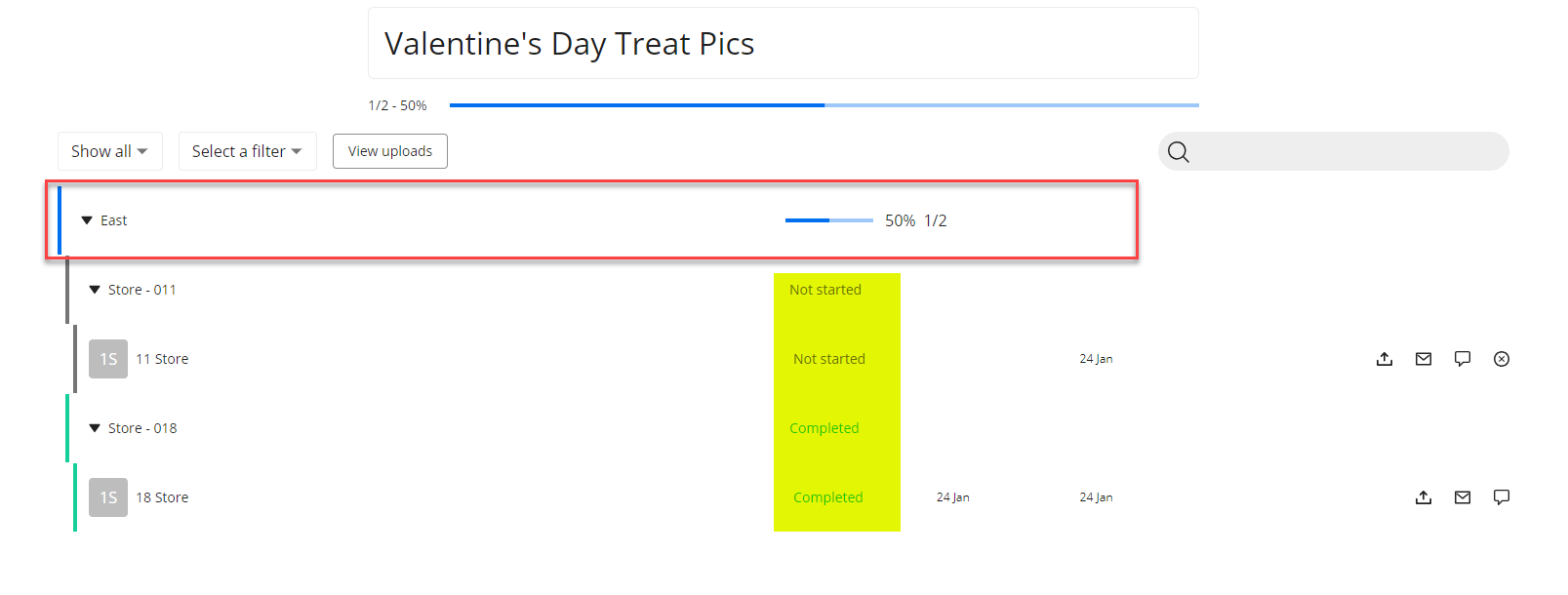
Om du vill se uppladdningen gjord av mottagarna kan du välja namnet på användaren under varje butik.
Filtrera efter nyliga uppdateringar till uppgift
Du kan använda dessa filter för att visa uppgifter som nyligen uppdaterades. Dessa uppdateringar inkluderar Nya uppladdningar, Nya godkännanden, och Nya kommentarer.

Filtrera efter status
Du kan använda dessa filter för att visa uppgifter med specifika statusar som Ej påbörjat, Väntar på godkännande, Ändringar behövs, och Avslutad.

Visa alla uppladdningar
Du kan välja Visa uppladdningar knappen för att se alla uppladdade filer.
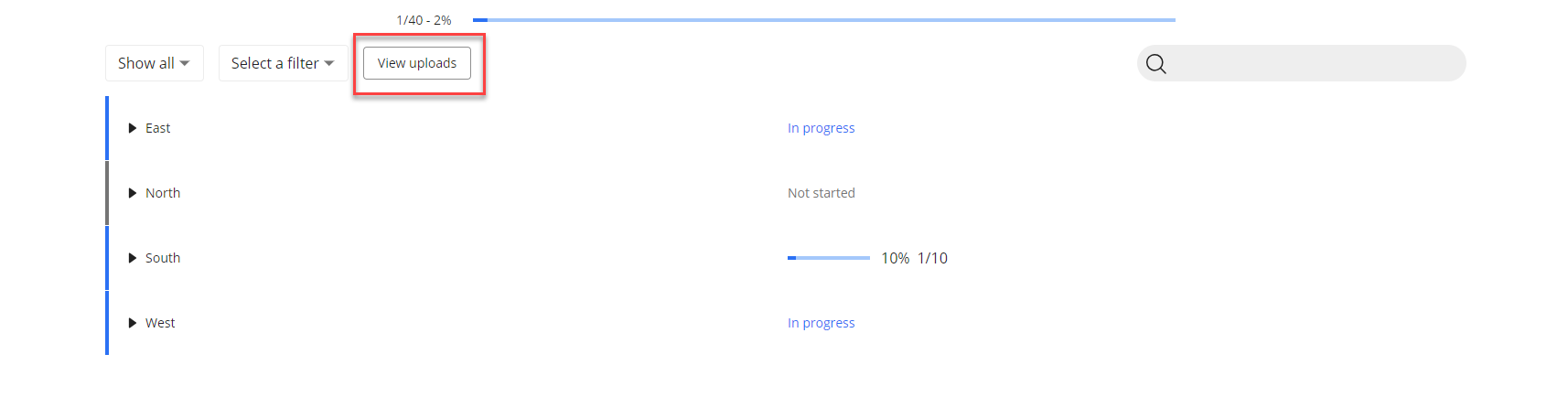
Sök
Sök efter en specifik butik eller grupp.

Ladda ner alla bilder som laddats upp i uppgifter
Inom en uppgift, om du vill ladda ner alla uppladdade bilder kan du:
- Välj ikonen med tre punkter.
- Välj Ladda ner alla uppladdningar (.zip).
- Vänta på att en ny notifikation läggs till i klockikonen.
- Välj klockikonen när notifikationen har skickats.
- Välj notifikationen som anger Klicka här för att starta din nedladdning: (Namn på uppgift).
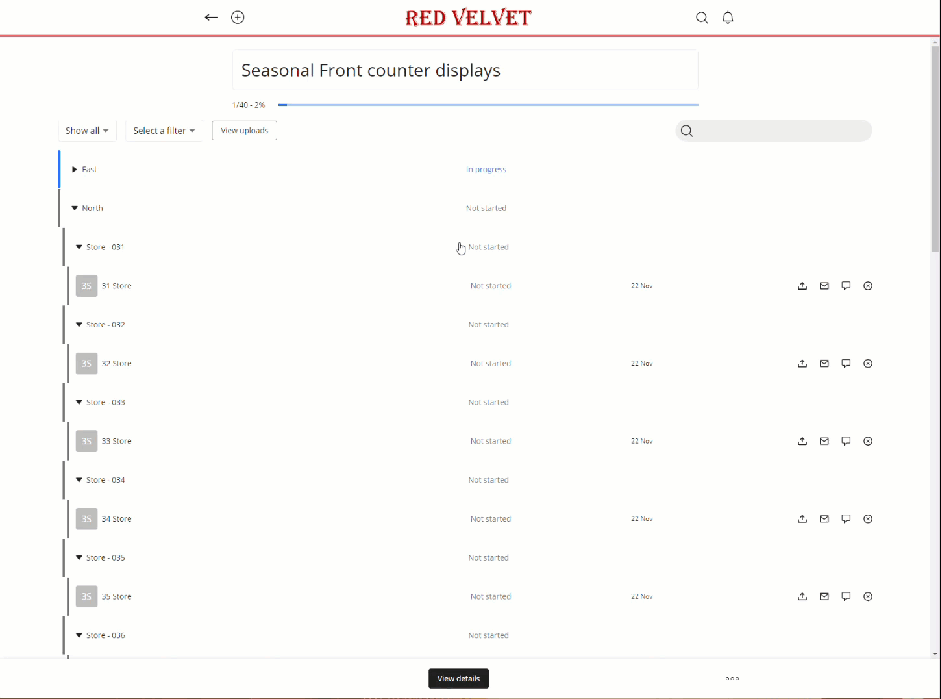
Avancerade åtgärder
I drill-down vyn kan du ta avancerade åtgärder genom att välja ikonen med tre punkter i det nedre högra hörnet. De åtgärder du kan ta är:
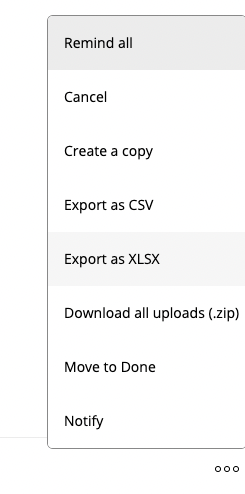
Påminn alla | Du kan skicka alla mottagare en påminnelse om uppgiften. Du kan inkludera en kommentar i påminnelsen, men det är valfritt. |
Avbryt | Du kan avbryta den överordnade uppgiften vilket innebär att uppgiften kommer att avbrytas för alla mottagare. |
Skapa en kopia | Du kan skapa en kopia av den valda uppgiften och redigera detaljerna. |
Exportera som CSV | Du kan ladda ner hela drill-down vyn som en CSV-fil. |
Exportera som XLSX | Du kan ladda ner hela drill-down vyn som en Excel-fil. |
Ladda ner alla uppladdningar (.zip) | Du kan ladda ner alla bilder som laddats upp av mottagare i en .zip -mapp. |
Flytta till Klart | Du kan ställa in den överordnade uppgiften som status Avslutad. Detta kommer att sätta statusen för uppgiften som Avslutad för alla mottagare. |
Meddela | Du kan skicka en notifikation till alla mottagare angående ändringar som gjorts i uppgiften. Notifikationer kommer inte att skickas till mottagare automatiskt, så manuell åtgärd kommer att behövas för att skicka notifikationer angående en uppgift. |
Ändra namnet på uppgiften
Som författare till en uppgift kan du välja namnet på uppgiften i drill-down vyn för att döpa om uppgiften. Namnet kommer att uppdateras automatiskt och det nya namnet kommer att visas för alla mottagare.
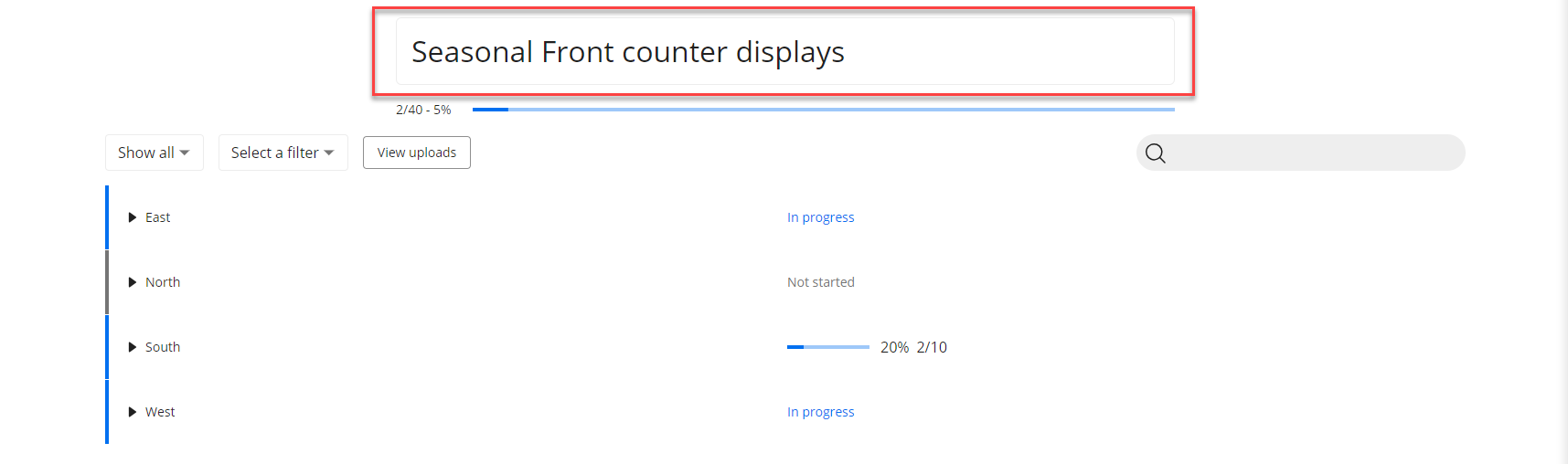
Visa detaljer om uppgiften
Som upphovsman till uppgiften kan du välja Visa detaljer knappen längst ner i drill-down vyn för att redigera uppgiftens detaljer.


